Word自动生成目录如何操作
1、首先,在电脑中找到Word所在的位置,双击打开。

2、在Word界面找到【打开】并点击,在【打开】中点击【这台电脑】,然后点击【文档】,弹出文件夹,在文件夹中找到需要打开的文档,如“演示文档”。

3、在Word中打开文档后,在上方工具栏中找到【开始】菜单栏,然后再【开始】中找到【样式】,点击样式右下角小箭头,弹出样式菜单栏。

4、在文档中找到一级目录即“标题1”,依次选中所有的一级目录,选择完毕后,点击【样式】菜单栏中的“标题1”,就可以将选中的文字设置“标题1”
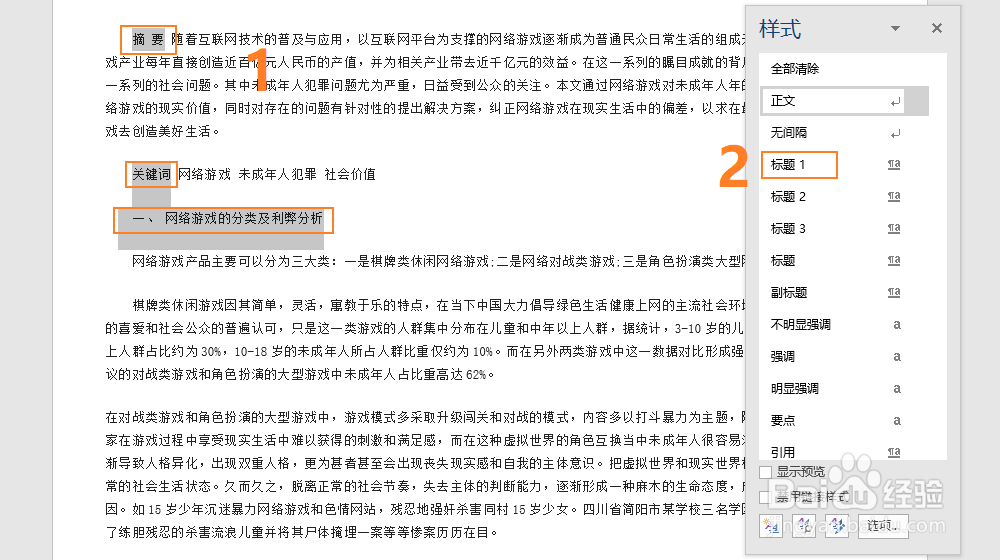
5、设置完一级目录后,找到文档中的二级目录即“标题2”,依次选中所有的二级目录,选择完毕后,点击【样式】菜单栏中的“标题2”,就可以将选中的文字设置为“标题2”
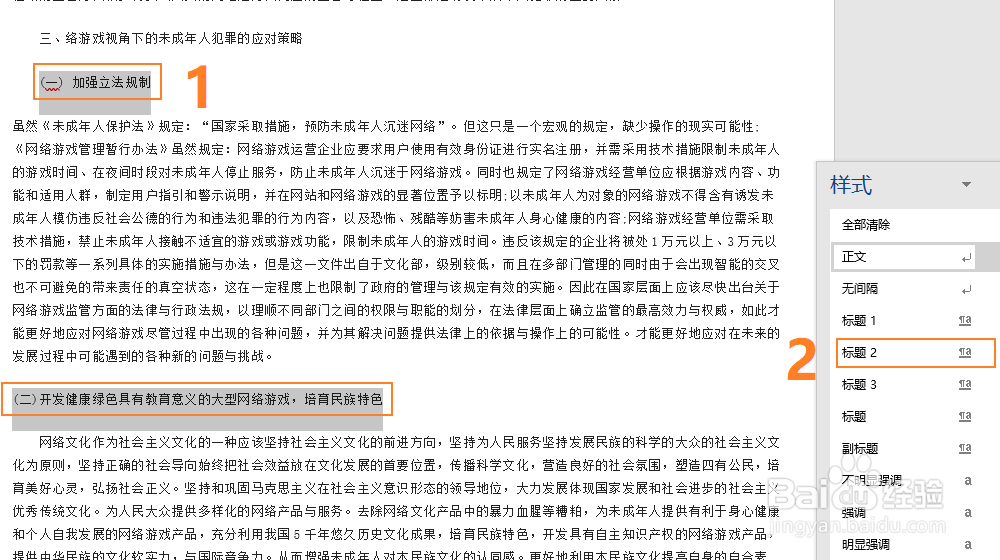
6、以此类推,分别设置出“标题1”、“标题2”与“标题3”等。然后在Word上方工具栏中找到【引用】栏下方的【目录】,点击【目录】后出现下拉框,在下拉框中点击【自动目录1】。

7、最后生成了该文档的目录,点击目录中的内容可以快速跳转到相关页面当中。当文档的“标题1”、“标题2”内容发生改变时,点击【更新目录】可以自动更新目录内容。
